标签模板管理
此功能用于定义标签模板、标签参数、打印配置以及分配标签权限
- 菜单路径:报表平台 > 标签模板管理
标签模板定义列表
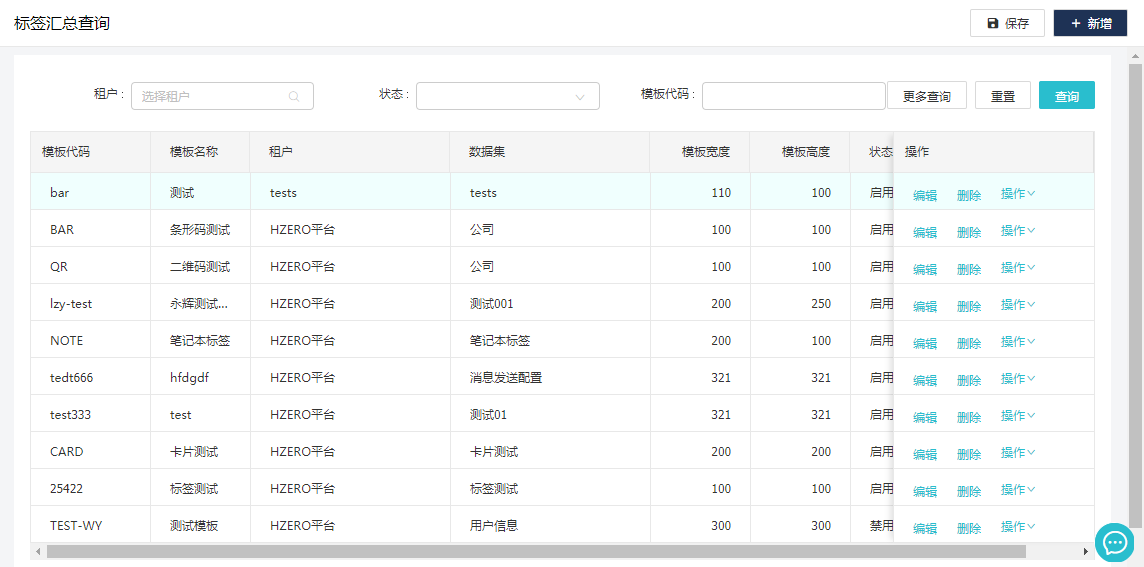
列表字段:
- 模板代码:标签模板的唯一标识。
- 模板名称:模板的名称。
- 数据集:报表关联的数据集。
- 模板宽度:标签模板的宽(mm)。
- 模板高度:标签模板的高(mm)。
- 状态:启用和禁用两种状态。
- 操作:可编辑标签模板明细、删除标签模板、编辑打印配置、分配权限。
查询标签模板
点击右上角的 按钮展开查询条件。
点击
按钮展开查询条件。
点击 按钮可重置查询条件。
按钮可重置查询条件。

查询字段:
- 状态:包含
启用和禁用两种状态。 - 模板代码:标签模板的唯一标识,支持模糊查询。
- 模板名称:模板的名称,支持模糊查询。
- 数据集名称:标签模板关联的数据集的名称,支持模糊查询。
新建标签模板
点击右上角的 按钮,下方出现新建行。
按钮,下方出现新建行。
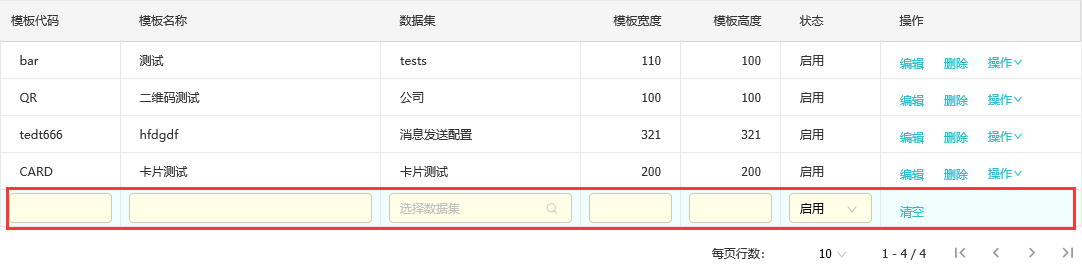
必输字段:
- 模板代码:标签模板的唯一标识。
- 模板名称:模板的名称。
- 数据集:LOV选择要关联的数据集。
- 模板宽度:标签模板的宽(mm)。
- 模板高度:标签模板的高(mm)。
- 状态:下拉列表选择启用和禁用两种状态。
字段输入完成后,点击右上角保存按钮完成新建,点击表格右侧清空按钮清除当前行数据。
编辑标签模板
可在此功能中编辑标签模板、模板参数、模板内容。
点击表格右侧的 按钮,进入标签模板编辑页面。
按钮,进入标签模板编辑页面。
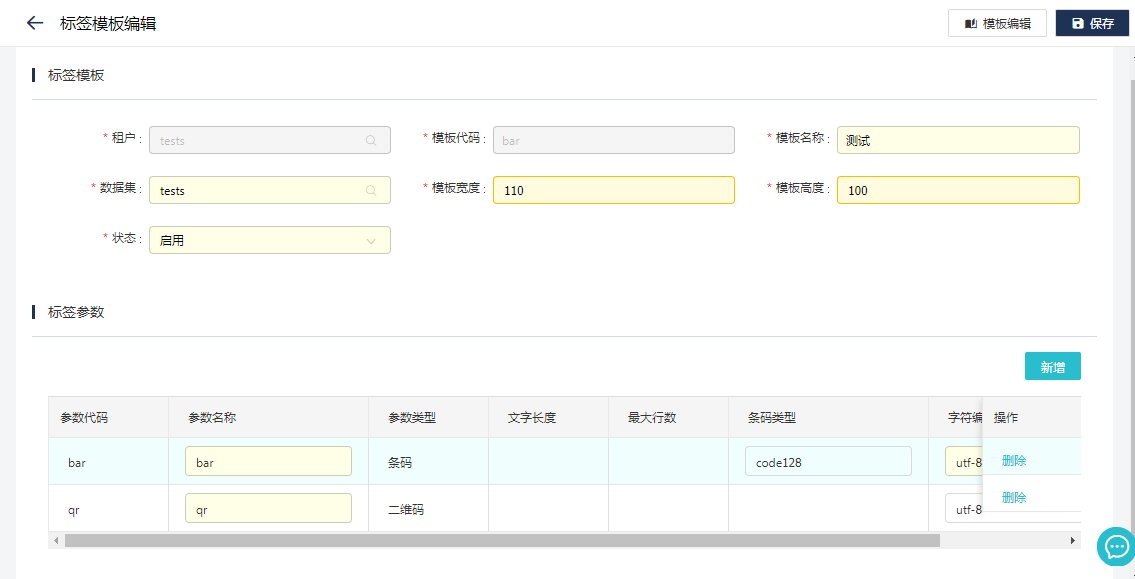
标签模板

可修改字段:
- 模板名称
- 数据集
- 模板宽度
- 模板高度
- 状态
标签参数
可在此功能中新增、修改、删除标签参数。标签参数对应模板内容中的标签,目前支持文本、图片、条形码、二维码四种类型的标签
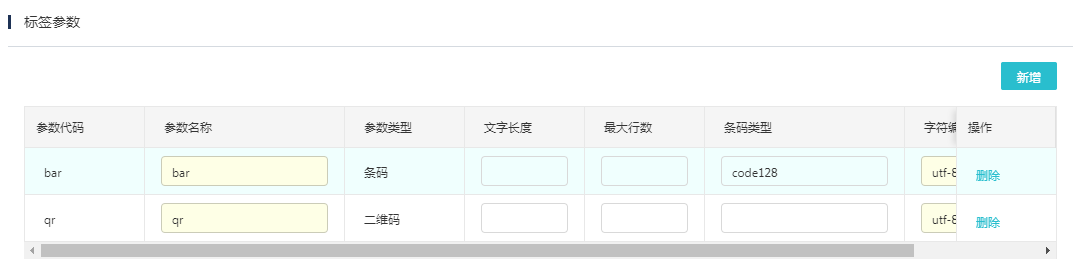
必输字段;
- 参数代码:参数的唯一标识
- 参数名称;参数的名称
- 参数类型:下拉列表选择文本、图片、条形码、二维码
- 条码类型:如果参数类型是条形码,则需要选择条码类型,目前支持
code39、code93、code128类型 - 字符编码:如果参数类型是条形码或者二维码,需要选择图形码内容的字符编码,用于生成指定字符类型的图形码
非必输字段:
- 文字长度:文本单行最大长度,文本类型参数设置文本长度以后,超过的长度会自动换行
- 最大行数;定义文本参数的最大行数,超过行数的内容会被丢弃
模板内容
点击右上角的 按钮,进入模板内容编辑页面,在此功能中编辑标签模板的具体内容
按钮,进入模板内容编辑页面,在此功能中编辑标签模板的具体内容
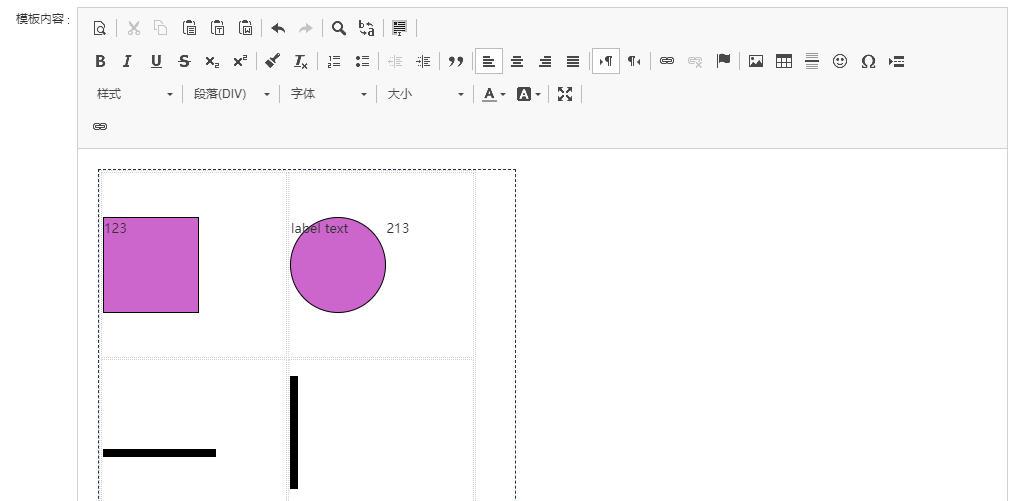
-
点击富文本编辑器菜单栏左下角的标签按钮插入一个标签
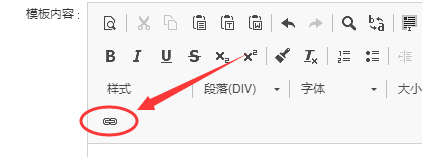
-
在弹出的标签插入框中设置标签的属性
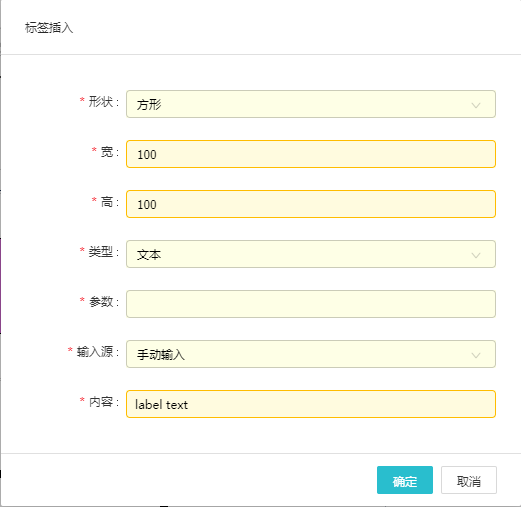
- 形状:下拉列表选择方形、圆形、横线、竖线
- 宽:设置对应形状的宽度(mm)
- 高:设置对应形状的高度(mm)
- 类型:下拉列表选择标签的类型,与标签参数中的类型一致
- 参数:标签的参数代码,与标签参数的参数代码一致
- 输入源:选择手动输入或者表达式,图片类型还可选择直接上传图片
- 内容:输入源为手动输入时直接输入内容;输入源为表达式时以
${}为占位符,如${NAME},后台会从数据集查询结果中名为NAME的变量值替换该占位符;输入源为上传图片时会出现上传图片按钮,可以直接上传图片
-
点击
 完成标签创建
完成标签创建 -
修改标签,目前修改标签需要将标签放置在表格中才能够修改,通过键盘方向键,选择到标签以后点击鼠标右键,选择
编辑即可弹出编辑框,点击标签示例查看如何插入表格。- 利用键盘方向键将光标移动至标签
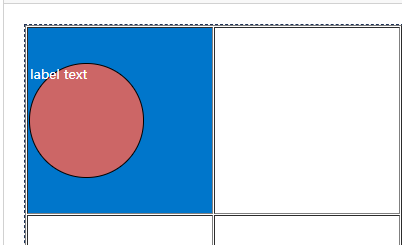
- 鼠标右键弹出选项,选择
编辑
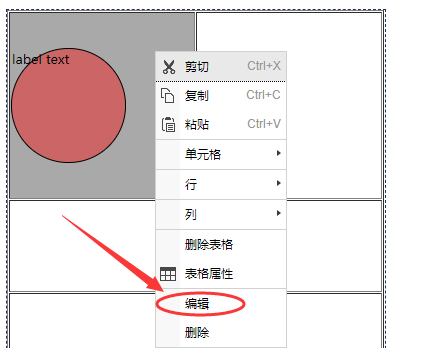
- 弹出编辑框,修改属性后点击
 即可
即可
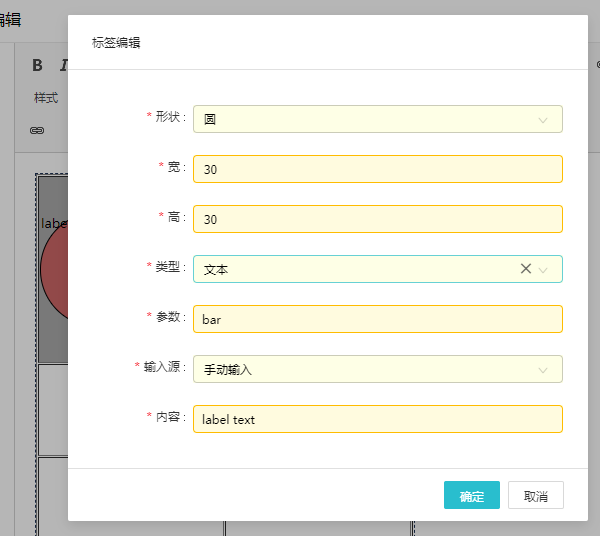
-
可直接在编辑器中写表达式,后台也会替换它,但这样做后台不会去解析,但一定要保证表达式中的变量大写并且和
数据集的元数据变量名一致,查看如何使用数据集点击:HZERO数据集
最后点击右上角的保存按钮完成修改。
删除标签模板
在标签汇总界面表格右侧操作栏上点击 按钮,随后在弹出框选择
按钮,随后在弹出框选择 即可删除该标签,点击
即可删除该标签,点击 取消删除。
取消删除。
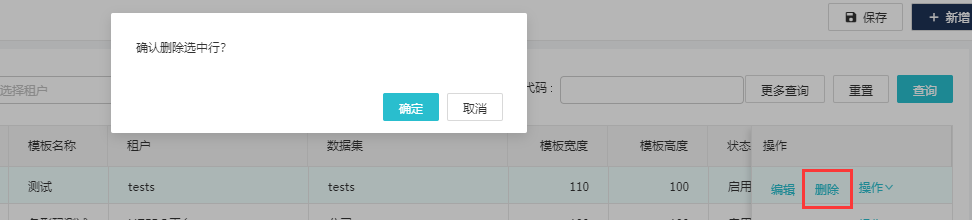
打印配置
在标签汇总界面表格右侧操作栏上选择操作,然后点击打印配置,弹出标签打印配置界面
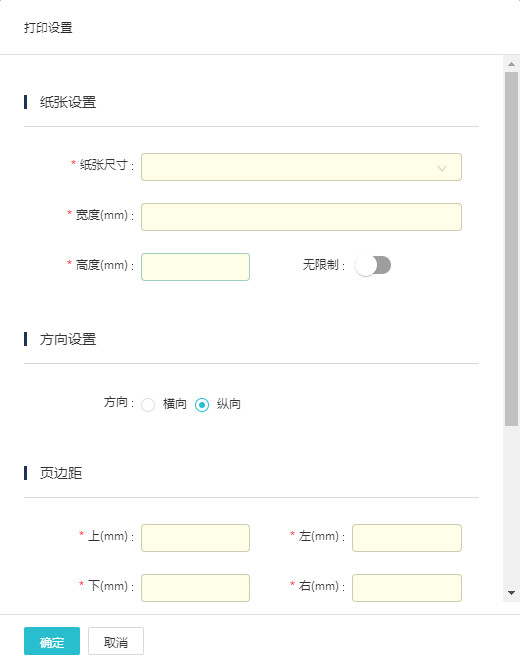
-
配置纸张尺寸,提供了常用A3、A4等纸张尺寸设置,选择后默认带出纸张宽高,也可选择自定义,自定义纸张宽高
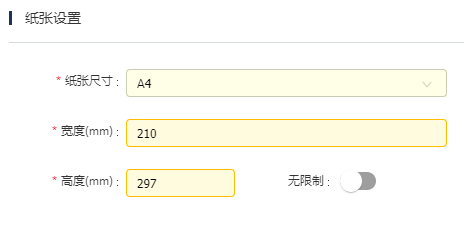
-
当纸张尺寸为
自定义时,高度可选择无限制。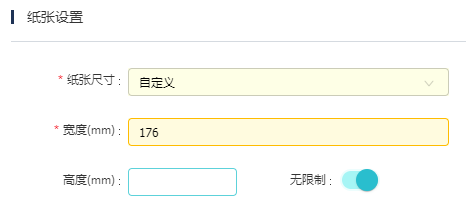
-
设置标签方向,点击单选框选择标签横向或者纵向。
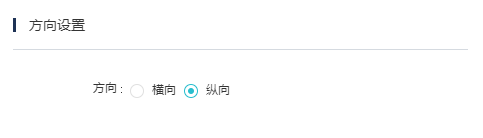
-
设置标签页边距,当纸张高度无限制时,不可设置下页边距
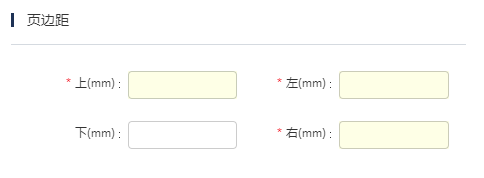
-
设置标签数量,可设置宽个数、高个数、高间距,当纸张高度无限制时,不可设置高个数
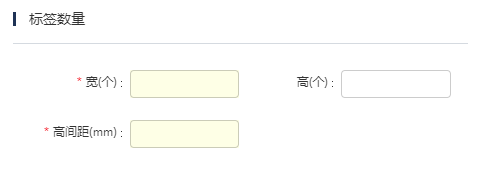
-
点击下方
确定按钮保存打印配置,点击取消按钮撤销本次编辑。
分配权限
可在此功能分配标签权限,只有分配了权限的用户才能够使用该标签。
在标签汇总界面表格右侧操作栏上选择操作,然后点击分配权限,弹出分配权限界面。
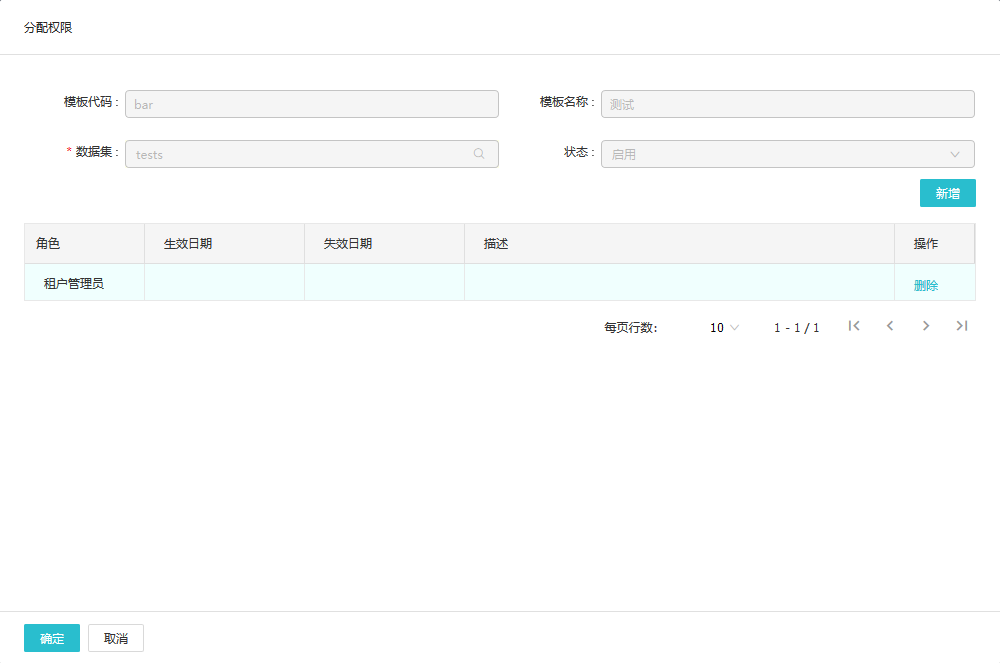
-
点击列表右侧
新增按钮,添加一条权限数据。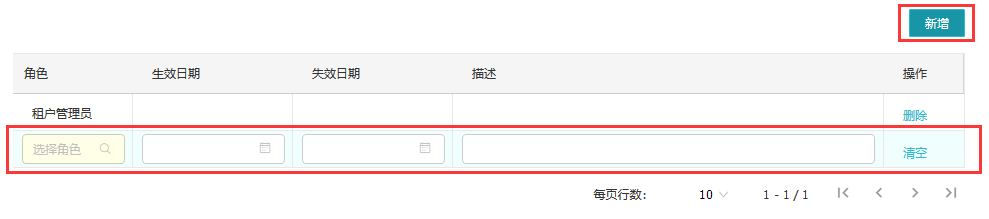
-
LOV选择角色,生效日期、失效时期、描述三个字段可选,不输入日期表示永久有效。
-
点击左下角
确定按钮完成权限分配,点击右侧操作栏删除按钮删除该条权限。
预览
在标签汇总界面表格右侧操作栏上选择操作,然后点击预览,即可预览标签。
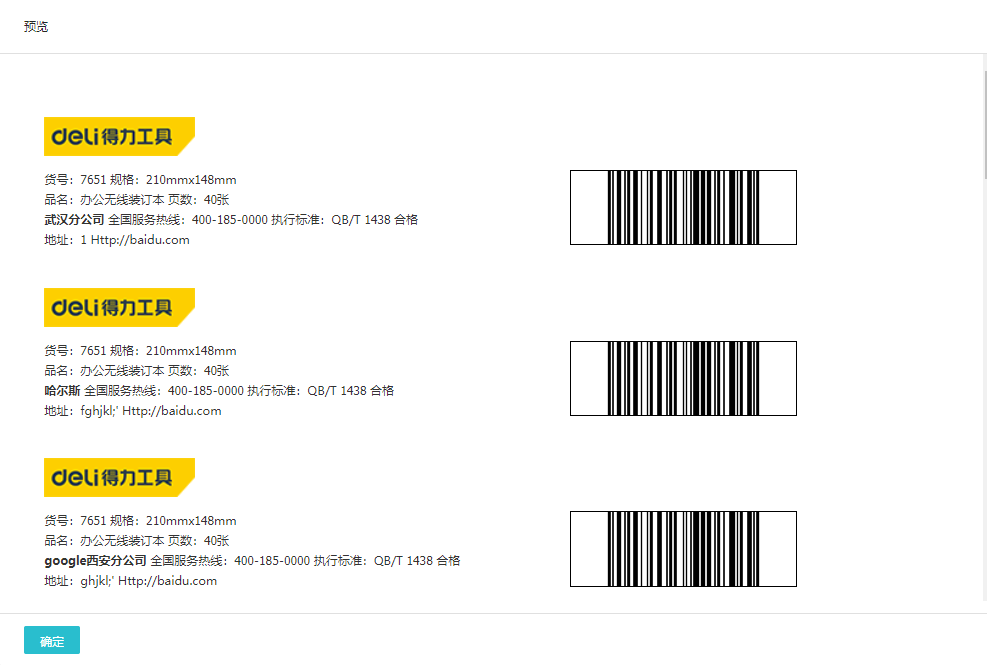
标签示例
在此示例中带您创建一个简单的个人卡片,卡片中包含头像、姓名和工号。
数据集SQL:
SELECT
e.name,
e.employee_num,
i.image_url
FROM
hpfm_employee e
JOIN hpfm_position p
JOIN hpfm_employee_assign ep ON e.employee_id = ep.employee_id
and p.position_id = ep.position_id
join hpfm_employee_user eu on e.employee_id = eu.employee_id
join iam_user i on i.id = eu.user_id
where i.image_url is not null
and e.tenant_id = 0
-
新增一个标签模板,打开标签编辑界面。
-
新增一条标签参数,代码为
image,类型为图片。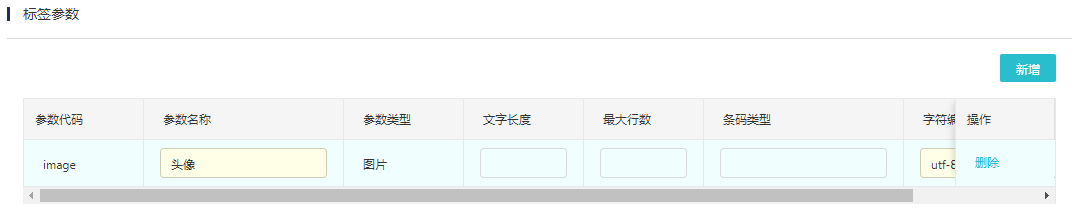
-
到模板编辑界面,首先插入一个3行2列的表格,宽高设置为100mm,边框设置为0。
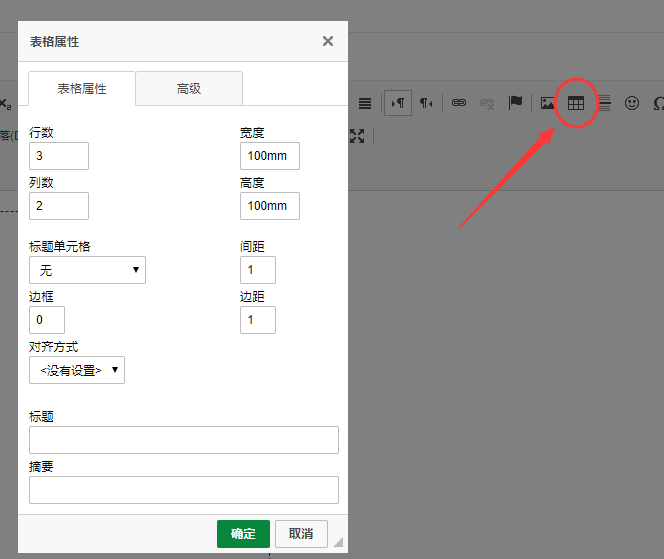
-
选中第一排表格,点击右键,选择单元格-合并单元格。

-
接着设置单元格的属性,将下面两行单元格属性设置为高度10%,宽度50%,效果如下。
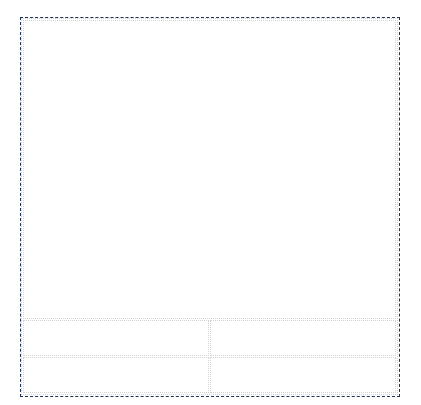
-
选中第一行单元格,插入一个标签,属性如图所示,参数为上面创建的标签参数,内容与参数代码要一致,表达式中
${}里面的内容与数据集SQL元数据的一个参数一致。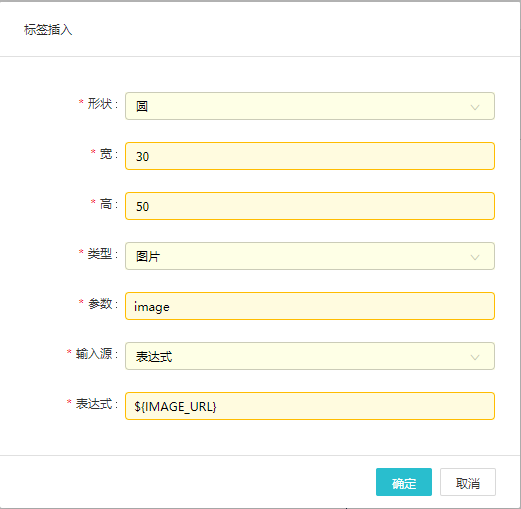
-
修改第一个单元格属性,水平居中,垂直居中,效果如下。

-
接着在第二、三行单元格输入下图数据,左边单元格属性设置右对齐。
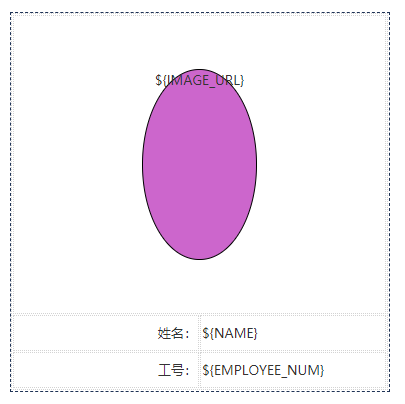
-
点击右上角的
保存按钮。 -
预览效果
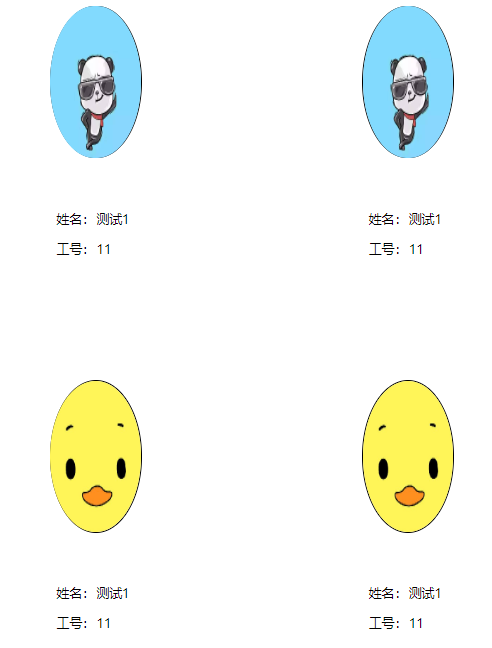
目前标签的定位不支持拖动,表格的作用是用来定位标签或者文字、图片等,将表格边框设置为0后,渲染出来的标签不会显示表格